Este apêndice descreve o procedimento para forçar o driver Bluetooth incluído no Windows Vista a instalar em um novo rádio Bluetooth. O Windows XP SP2 usa um procedimento semelhante, embora alguns dos detalhes sejam diferentes.
Etapa 1: iniciar Gerenciador de Dispositivos e selecionar o rádio Bluetooth
Para iniciar Gerenciador de Dispositivos:
Selecione Iniciar, navegue até o Prompt de Comando de Todos os Programas Acessórios >>, selecione e segure (ou clique com o botão direito do mouse) Prompt de Comando e selecione e segure (ou clique com o botão direito do mouse) Executar como administrador para abrir uma janela de comando com privilégios elevados.
Digite o seguinte: Devmgmt.msc
Em Outros Dispositivos, localize a entrada do rádio Bluetooth na Gerenciador de Dispositivos lista de dispositivos. Na figura a seguir, o nome do rádio é "UGT". Em alguns computadores portáteis, talvez seja necessário primeiro ativar o rádio Bluetooth usando uma combinação de teclas como Fn+F5.
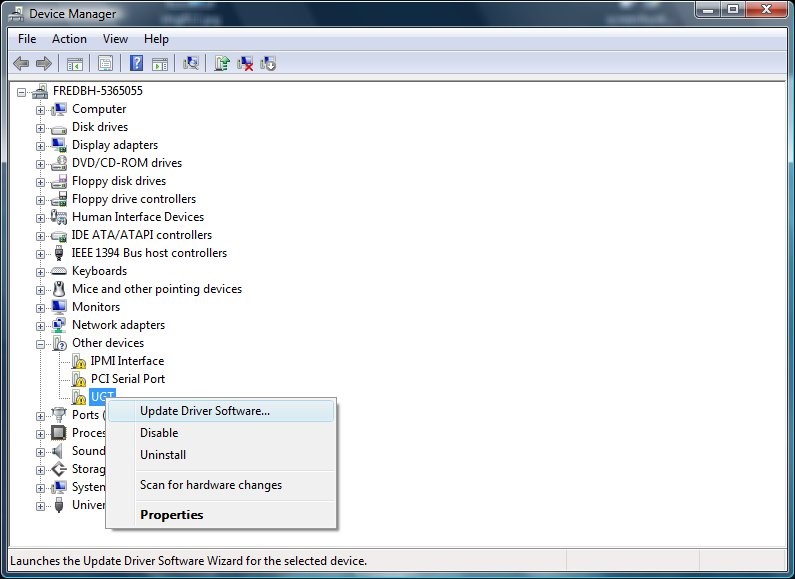
Para verificar se o dispositivo selecionado é um rádio Bluetooth, selecione e segure (ou clique com o botão direito do mouse) o nome do dispositivo e selecione Propriedades para exibir a caixa de diálogo Propriedades . Na guia Detalhes , verifique se o dispositivo tem a ID compatível para um rádio Bluetooth:
USB\Class_e0&SubClass_01&Prot_01
Etapa 2: Iniciar o Assistente de Software do Driver de Atualização
Selecione e segure (ou clique com o botão direito do mouse) no nó de rádio Bluetooth e selecione Atualizar Software do Driver. Para acessar a página na figura a seguir, selecione Procurar software de driver no meu computador. Para selecionar manualmente um driver, selecione Deixe-me escolher em uma lista de drivers de dispositivo no meu computador.
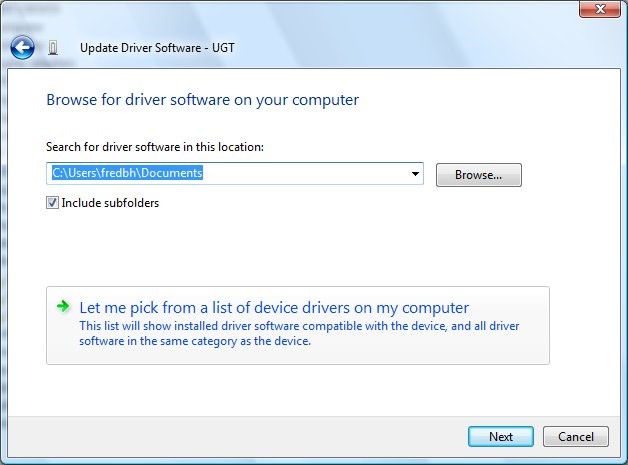
Etapa 3: Selecionar o Driver Bluetooth Genérico
Em seguida, o Assistente de Software do Driver de Atualização exibe uma lista de drivers disponíveis. Selecione Rádios Bluetooth e, em seguida, selecione um rádio Bluetooth que corresponda ao sistema, conforme mostrado na figura a seguir. Se você não tiver certeza de qual driver usar, poderá usar o driver genérico para teste. Para fazer isso, selecione Adaptador Genérico como fabricante e Adaptador Bluetooth Genérico como o modelo.
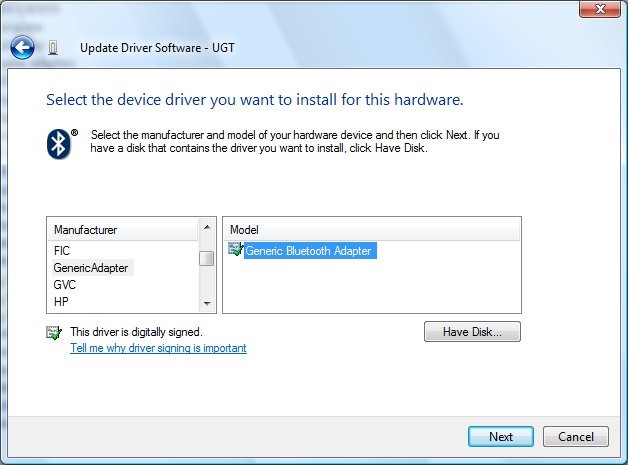
Depois de selecionar um driver, o assistente solicita que você confirme se deseja instalar o driver especificado no novo rádio Bluetooth. Se você tentar instalar um driver Bluetooth em um dispositivo que não seja um rádio Bluetooth, o driver provavelmente não será iniciado.
Se o driver for carregado corretamente, Gerenciador de Dispositivos deverá ter uma entrada de Adaptador Bluetooth Genérico sob o nó Rádios Bluetooth, conforme mostrado na figura a seguir.
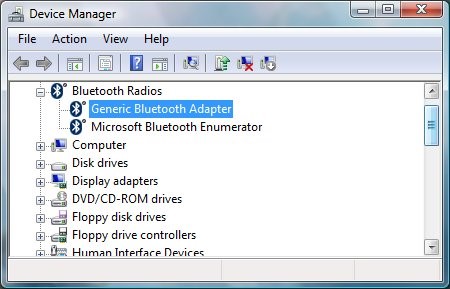
Se o driver não foi iniciado, por exemplo, se o Windows retornou um código de erro de início, examine o log de eventos para ajudar a determinar a causa.